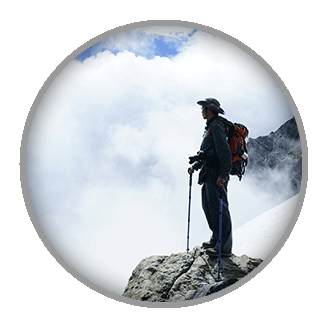来自树莓派基金会的单片机Raspberry Pi,已经推出了更新更强劲的Raspberry Pi 3 Model B+,这一系列日志将从零开始,记录如何运用树莓派搭建轻量级Web服务器。
Linux系统安装
1.前往树莓派官网,下载RASPBIAN STRETCH WITH DESKTOP,并解压出raspbian-stretch.img文件。
2.准备一张32G的TF卡,建议Class10以上,使用SD Card Formatter软件洗卡。
3.使用Etcher将之前解压得到的img文件写入TF卡内,写完后在识别得到的boot分区根目录下新建一个ssh文件(无后缀名),用于ssh方式连接树莓派。
远程操控树莓派
1.确保本地PC有无线/有线网卡,并切保证WIFI可上外网。
2.在windows中找到:设置->网络和Internet->状态->更改适配器设置,选择修改 WLAN 属性。选择共享,设置共享网络给以太网。
3.用网线将树莓派与本地PC连接,然后调出cmd,运行arp -a,记录192.168.137.1下列出的IP地址。
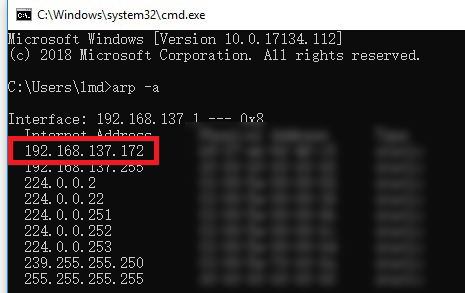
4.使用ssh工具,例如XShell连接树莓派,树莓派的默认用户名是pi,密码是raspberry。
配置树莓派
1.运行 sudo raspi-config,进行RASPBIAN的初始化设置。
a.[Change User Password],修改登录账户的密码。
b.[Interfacing Options],开启SSH功能。
c.[Advanced Options],选择Expand Filesystem,让系统使用整张TF卡的空间。
2.运行sudo apt-get install xrdp,安装 xrdp 服务,这样可以通过windows远程桌面功能访问树莓派桌面。
设置wifi及静态IP
1.运行sudo vi /etc/wpa_supplicant/wpa_supplicant.conf,按照下面格式添加wifi的SSID号及密码。
network={
ssid="WiFi-name1"
psk="WiFi-password1"
priority=5
}
network={
ssid="WiFi-name2"
psk="WiFi-password2"
priority=4
}
2.运行sudo vi /etc/dhcpcd.conf,按照下面格式设置静态IP。
interface wlan0 static ip_address=192.168.100.2/24 static routers=192.168.100.1 static domain_name_servers=8.8.8.8
3.运行sudo reboot,重启树莓派。
至此,最基本的树莓派系统已经搭建完成。
下一节将介绍,在此基础上如何构建动态Web服务器框架。